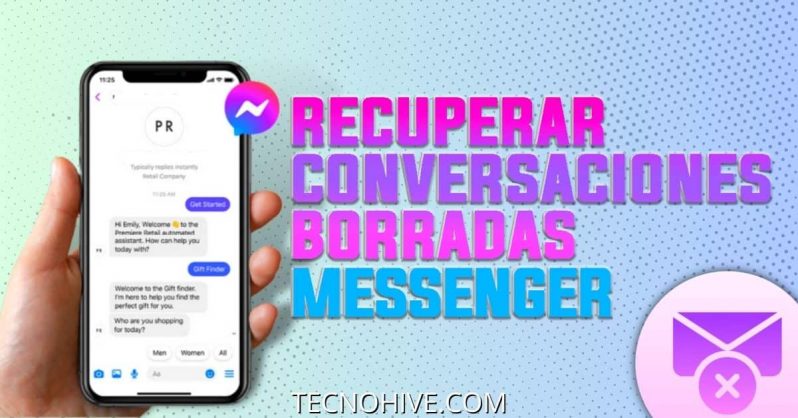
Har du någonsin undrat: Är det möjligt att återställa raderade Messenger-konversationer? Svaret är ja. Det kan förvåna dig men det finns metoder för att göra det återställa meddelanden och konversationer som tagits bort från vår brevlåda logga in i Messenger.
Av denna anledning kommer vi i den här artikeln att lära dig hur du återställer raderade meddelanden från Messenger. För att lära dig om detta ämne och mycket mer Vi rekommenderar att du fortsätter läsa all text som du hittar nedan:
Är det möjligt att återställa raderade Messenger-konversationer?
Om du tittar på de användningsvillkor som Messenger ger oss när vi installerar det på våra enheter så säger det nej. Eftersom meddelanden som tagits bort från denna applikation inte kan återställas på något sätt. Ändå, du kan hämta arkiverade meddelanden.
Många gånger befinner vi oss i ett behov av att återställa några konversationer som vi har tagit bort för att bli av med dem. Antingen för att de har något nödvändigt innehåll eller information eller för att de bevarar avlägsna minnen. Men återställ dessa meddelanden när de har raderats från enheten Det är komplicerat i de flesta fall.

Det är därför Vi rekommenderar att du arkiverar konversationer innan du tar bort dem från din Messenger-inkorg. På så sätt kan du säkerhetskopiera dem på något sätt ifall du erbjuds att återställa dem senare.
De vanligaste anledningarna till att vi tar bort konversationer är för att frigöra inkorgen lite. Men hur man återställer raderade konversationer från Messenger är svårt, vi råder dig att arkivera dem. Tja, detta gör att du kan frigöra din inkorg utan att permanent förlora dessa meddelanden.
- Du kanske är intresserad av: Skicka gratis SMS online från PC 2024
Skillnader mellan att arkivera och ta bort meddelanden på Facebook
Facebook Messenger-applikationen säger tydligt att den inte tillåter återställning av raderade meddelanden. Dock detta Låter dig hämta tidigare arkiverade konversationer. Så vi rekommenderar att du arkiverar konversationerna istället för att ta bort dem. Eftersom på detta sätt kan du återställa dem i framtiden.
Att arkivera en konversation i Messenger är i princip att hålla den dold från huvudkonversationslistan. Med fördelen att kunna återställa det när du vill precis som du arkiverat det. Å andra sidan handlar radering av meddelanden om att helt radera dem från din dator. Därav Du kommer inte att kunna komma åt dem utan hjälp av programvara eller extern app.
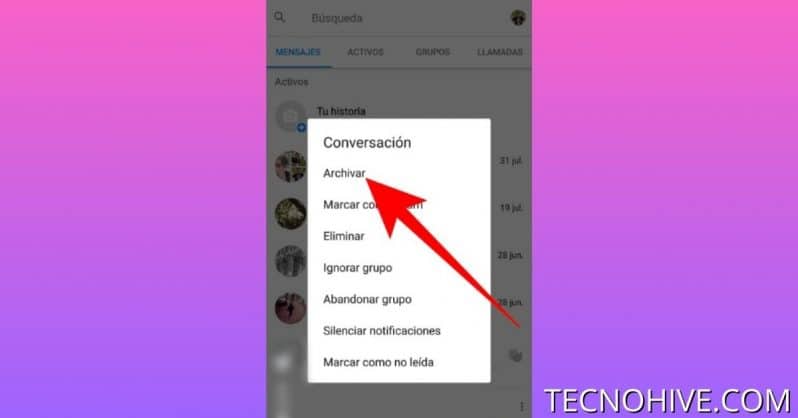
På grund av detta råder vi dig att inte radera konversationer om det inte finns någon anledning att behålla dem. Sedan många gånger det kan vara mycket komplicerat att hämta konversationer borttagen från Messenger.
Hur man återställer raderade Messenger-konversationer från PC
För att öppna den här guiden kommer vi att se hur du återställer raderade Messenger-meddelanden från din dator. För att genomföra denna process måste vi följa en rad enkla steg som vi visar dig nedan:
- Öppna din föredragna webbläsare och logga in på ditt Facebook-konto.
- Öppna Messenger genom att klicka på dess ikon längst upp till höger på sidan.
- Välj "Se alla meddelanden i Messenger."
- Gå till Inställningar.
- Leta efter alternativet "Arkiverade samtal" längst upp till vänster på skärmen och välj.
- I det här avsnittet hittar du alla konversationer som du har arkiverat
- Hitta konversationen du är intresserad av att återställa.
- Skicka ett meddelande i den chatten så kommer du återigen ha konversationen i din huvudsakliga Messenger-inkorg.
- Och på så sätt har du återställt den arkiverade konversationen till det normala.
Hur man återställer borttagna Facebook-konversationer från appen
I det här avsnittet kommer vi att se hur du visar raderade meddelanden från appen på din mobil. För det du behöver några applikationer eller programvara för att hjälpa dig för att komma åt telefonens interna filer. Var uppmärksam på följande steg för hur du visar raderade meddelanden via mobil:
- Ange din Messenger Lite-applikation eller, om det inte gör det, Messenger Facebook.
- Använd sökmotorn och ange namnet på användaren som du hade konversationen med som du vill återställa.
- Genom att göra detta kommer den arkiverade konversationen att visas framför dig.
- Skriv ett meddelande i den arkiverade konversationen som du vill återställa.
- När du har gjort detta kommer din konversation att visas i Messenger-inkorgen som alla andra konversationer.
- När detta är gjort kommer du att kunna se det som alla andra vanliga konversationer.
Återställ Messenger-meddelanden med File Explorer (Android)
Det finns många metoder för att veta hur man återställer raderade messengerkonversationer. En del av dessa behöver hjälp från externa verktyg för att kunna se dem. Så vi kommer att behöva en applikation för att återställa raderade messenger-meddelanden. Endast för detta ändamål vi måste ha en filutforskare.
- Gå in i Google Play-appen och ladda ner en filutforskare för Android.
- Installera appen.
- Öppna applikationen och gå in i avsnittet "SD" eller "Intern lagring".
- Du hittar mappen "Android".
- Inuti mappen "Android" hittar du mappen "Data".
- I mappen "Data" hittar du data från de applikationer som används av din enhet.
- Sök efter "com.facebook.orca" där Facebook Messenger-data finns.
- Gå till cachemappen där du hittar en annan med namnet "fb_temp".
- Dessa filer är det som låter oss återställa raderade konversationer automatiskt.
Återställ raderade Facebook Messenger-konversationer med säkerhetskopiering
Ett av de mest effektiva sätten att återställa messenger-meddelanden är genom att komma åt säkerhetskopian. Som genereras av applikationen automatiskt med de tidsintervall som vi vill ha. Denna metod är särskilt effektiv för dem användare av Apple-enheter som iPhone.
Denna metod använder en applikation för att återställa raderade meddelanden. Så det första du behöver göra är att gå till återställningsprogram för iPhone-säkerhetskopior. I detta fall Vi rekommenderar att du använder FonePaw Data Recovery, eftersom det är det mest effektiva och pålitliga.
- Det kan intressera dig: Uppdatera Whatsapp snabbt och enkelt 2024
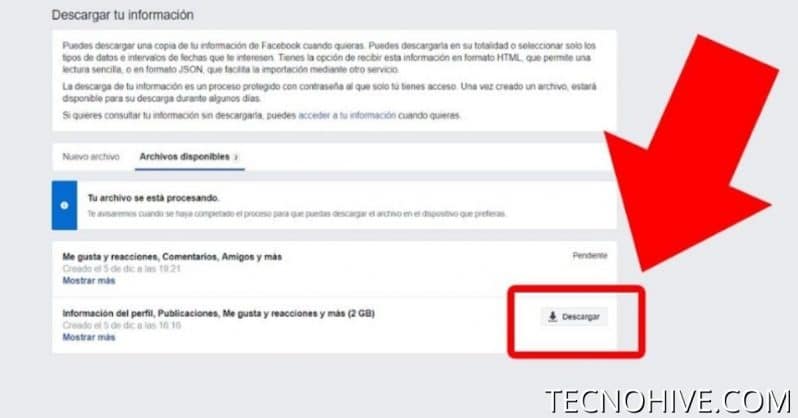
- Ladda ner och installera FonePaw för att kunna återställa raderade Messenger-meddelanden.
- Du måste öppna applikationen och väl inuti leta efter alternativet "Återställ iCloud backup".
- Logga in med din iCloud-användare.
- Kontrollera dina säkerhetskopior.
- Ladda ner säkerhetskopian och kontrollera att den innehåller de meddelanden du vill återställa.
- Med denna säkerhetskopia kan du återställa raderade Messenger-meddelanden.
Vi inbjuder dig att fortsätta surfa inuti technohive om du vill veta mycket mer innehåll relaterat till teknik. Eftersom vi har samlat mycket information åt dig.